Lorsque vos applications ne s’ouvrent pas, il y a un problème avec vos paramètres ou votre système d’exploitation. Il s’agit rarement d’un programme spécifique, car la plupart des programmes n’empêcheront pas l’ouverture d’autres applications, même si elles rencontrent des erreurs ou se bloquent. Il peut être difficile d’identifier la source exacte du problème. La maintenance générale et le dépannage sont donc les meilleurs moyens de rouvrir vos applications.
Pourquoi mes applications ne s’ouvrent-elles pas ?
Certaines causes peuvent être responsables de l’échec de l’ouverture de vos applications. Les programmes s’appuient sur de nombreux paramètres différents pour démarrer et s’exécuter avec succès. Voici quelques-uns des problèmes qui pourraient être à l’origine de vos problèmes.
Système d’exploitation obsolète : votre système d’exploitation ou le Microsoft Store ne sont pas mis à jour correctement. Si vous ne les mettez pas à jour régulièrement, il se peut qu’il y ait des correctifs de bogues que vous n’avez pas encore téléchargés. Problèmes de fichiers système : des fichiers de système d’exploitation endommagés ou manquants peuvent également bloquer ou bloquer les applications au lieu de les ouvrir. Toutes les défaillances du système ne sont pas critiques. Parfois, un problème se cache en arrière-plan jusqu’à ce qu’il se manifeste soudainement sans avertissement d’une manière apparemment sans lien. Problèmes de sécurité : L’impossibilité d’ouvrir des programmes sous Windows peut également être le signe d’un virus. Comme les erreurs système, les virus ne se manifestent pas toujours tout de suite. Même si vous pensez que votre système est propre, il est crucial de le tester pour l’exclure.Utilisation élevée du processeur et de la mémoire : Lorsque votre ordinateur est surchargé d’autres tâches, cela peut empêcher l’ouverture des programmes. Connaître votre utilisation de la mémoire et du processeur peut vous aider à le découvrir.
Ces problèmes et d’autres peuvent expliquer pourquoi vous ne pouvez pas ouvrir de programmes sous Windows. Une fois corrigé, vous devriez pouvoir à nouveau utiliser vos applications normalement.
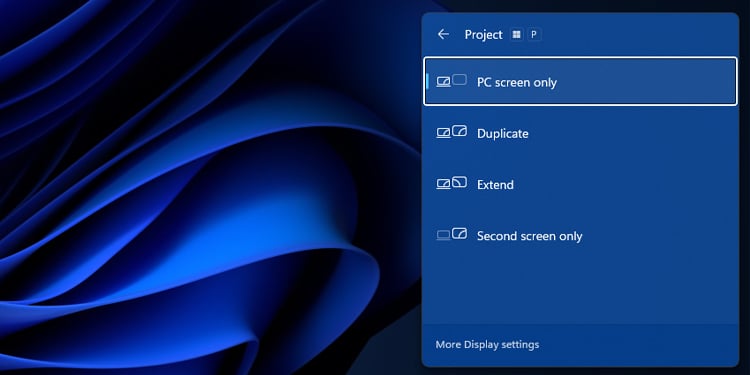
Comment réparer les applications qui ne s’ouvrent pas sous Windows ?
Tout ce dont vous avez besoin pour résoudre ce problème est un accès administrateur à l’ordinateur Dans la question. Cependant, certaines des solutions peuvent fonctionner même si vous ne le faites pas. Cependant, vous n’aurez pas tous les droits dont vous avez besoin sans un accès administrateur.
Assurez-vous que les autres écrans ne sont pas détectés
Étant donné que les programmes peuvent s’ouvrir sur un nouvel écran, vérifiez pour vous assurer votre ordinateur pense qu’aucun n’est détecté. C’est un moyen rapide de changer les choses et de s’assurer qu’il ne s’agit pas d’un problème de configuration mineur.
Appuyez sur la touche Windows + P. Choisissez Écran PC uniquement.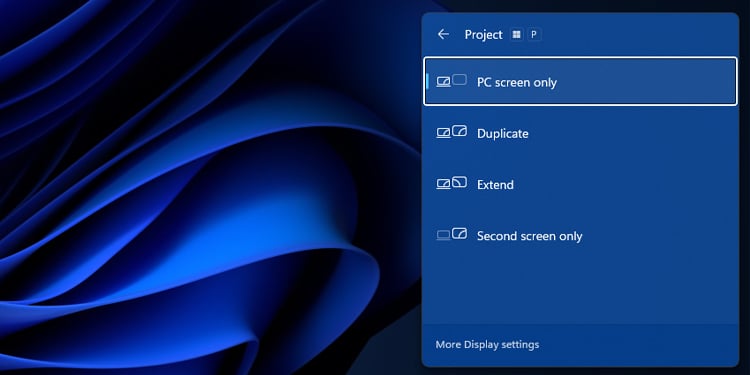 Essayer d’ouvrir à nouveau un programme.Si le programme n’apparaît pas, appuyez sur la touche Windows + X. Choisissez Gestionnaire des tâches.
Essayer d’ouvrir à nouveau un programme.Si le programme n’apparaît pas, appuyez sur la touche Windows + X. Choisissez Gestionnaire des tâches.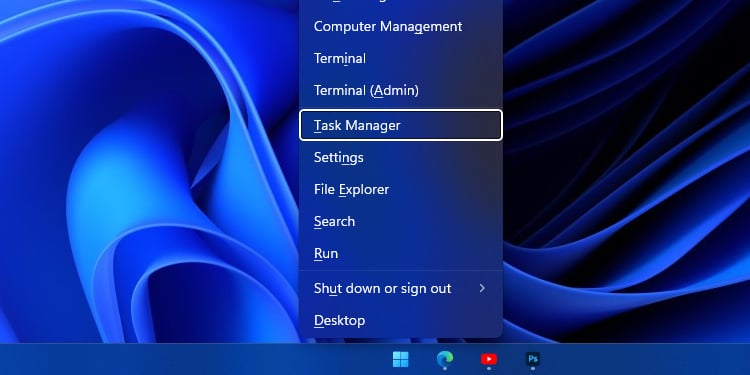
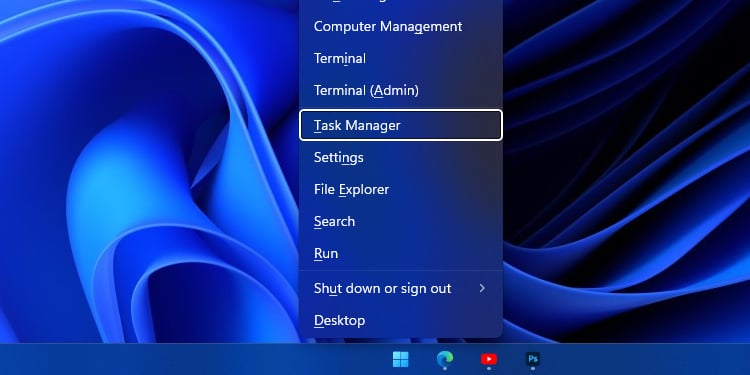 Parcourez la liste des programmes pour voir si celui que vous avez essayé de lancement apparaît dans la liste. Si c’est le cas, vous savez qu’il démarre mais n’apparaît pas.
Parcourez la liste des programmes pour voir si celui que vous avez essayé de lancement apparaît dans la liste. Si c’est le cas, vous savez qu’il démarre mais n’apparaît pas.
Si le programme ne s’ouvre pas ou même s’il n’apparaît pas, redémarrez votre ordinateur et réessayez. Si cela ne fonctionne toujours pas, il est temps de commencer à réparer les choses.
Mettre à jour votre PC
La mise à jour de votre PC est un processus simple, souvent reporté car un redémarrage n’est pas pratique. Il est maintenant temps de mettre à jour Windows que vous attendiez.
Appuyez sur la touche Windows + I.Cliquez sur Mise à jour et sécurité.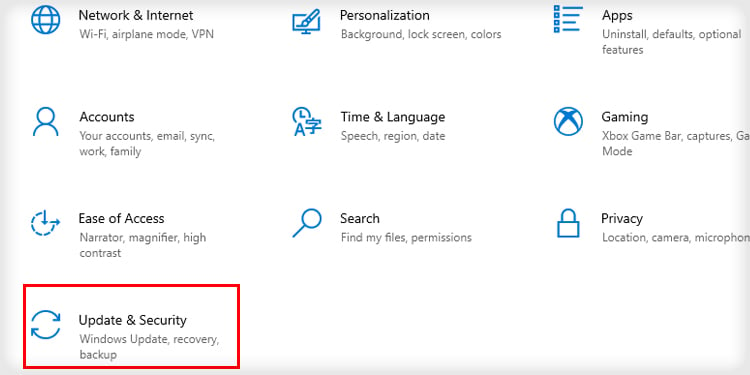
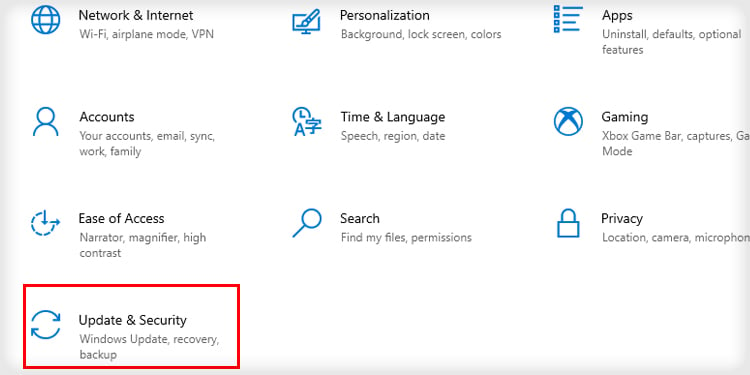 Choisissez Windows Update.
Choisissez Windows Update.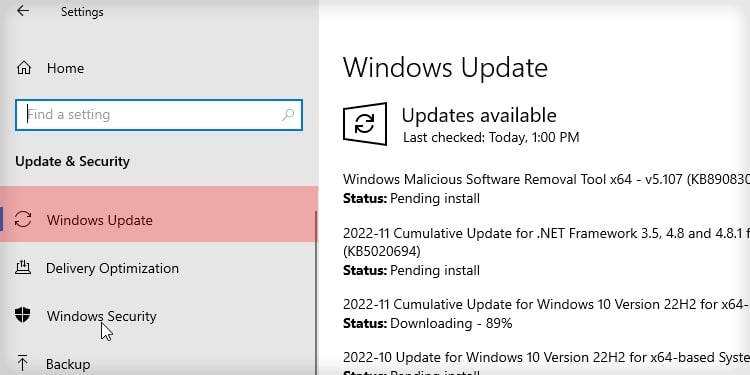
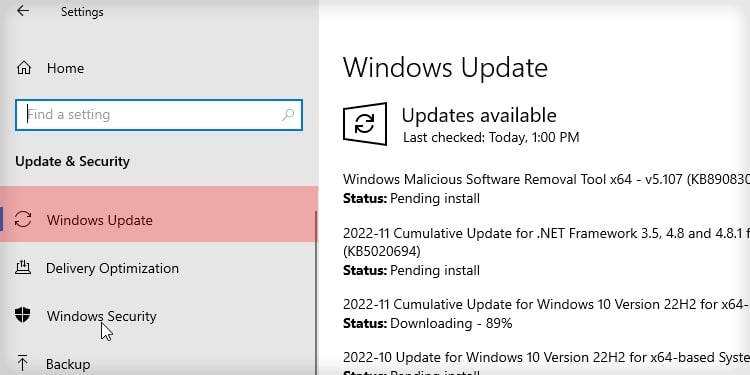 Cliquez sur Vérifier les mises à jour.
Cliquez sur Vérifier les mises à jour. 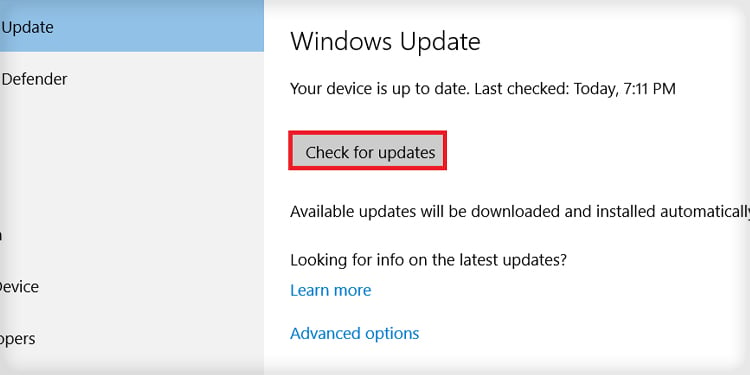
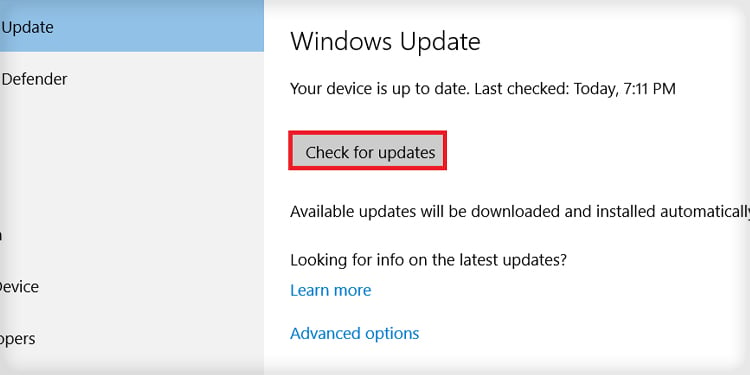 Si des mises à jour sont disponible, c cliquez sur Installer maintenant et suivez les invites pour les installer.
Si des mises à jour sont disponible, c cliquez sur Installer maintenant et suivez les invites pour les installer.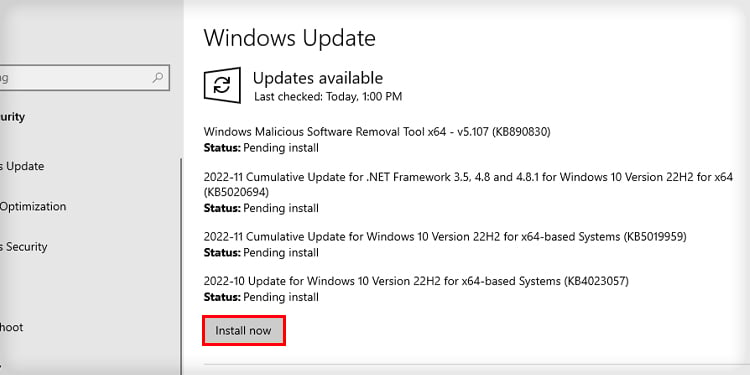 Redémarrez votre ordinateur.
Redémarrez votre ordinateur.
Une fois l’ordinateur rallumé, essayez d’exécuter les applications qui ne s’ouvraient pas plus tôt. S’ils ne le font toujours pas, vous pouvez procéder à la mise à jour du Microsoft Store.
Mise à jour du Microsoft Store
L’application Microsoft Store doit être mise à jour, tout comme votre système d’exploitation. Les mises à jour déploient des correctifs de bogues et corrigent les failles de sécurité, ce qui peut contribuer à la stabilité de votre système. Bien que les nouvelles fonctionnalités qu’ils incluent soient également attrayantes, les mises à jour importantes sont en grande partie invisibles.
Appuyez sur la touche Windows. Tapez Microsoft Store et cliquez sur l’application correspondante.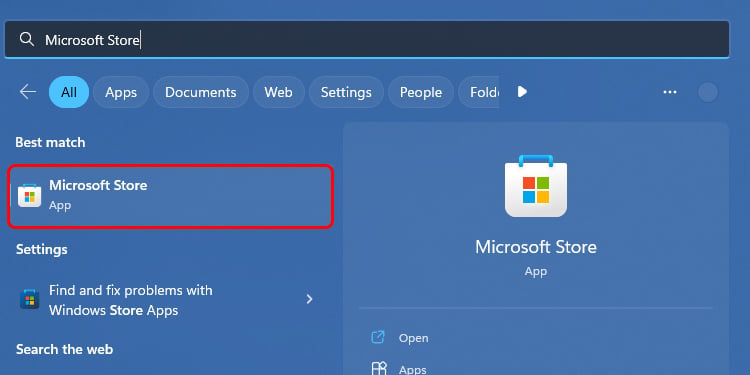
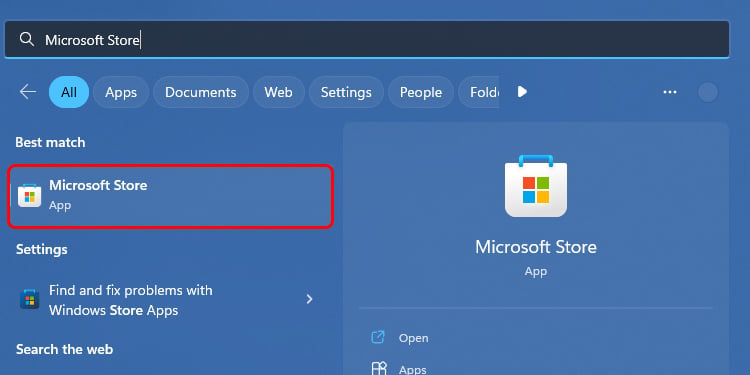 Cliquez sur l’option Bibliothèque.
Cliquez sur l’option Bibliothèque.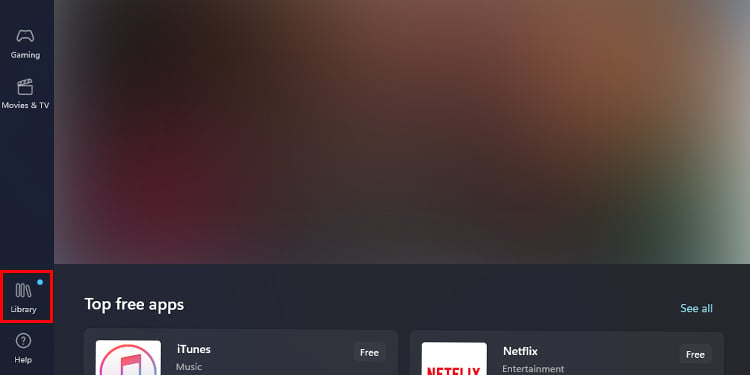
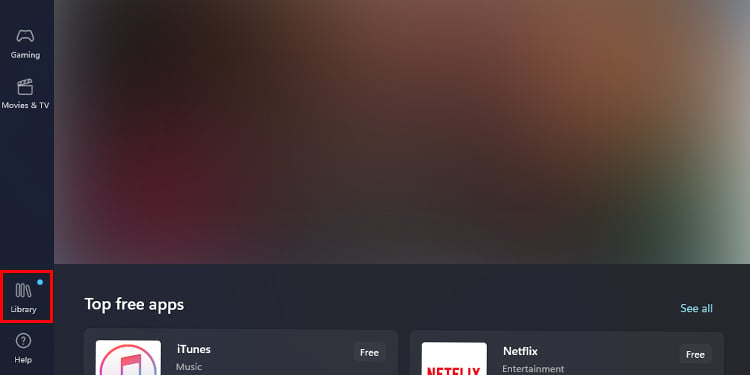 Choisissez Get Updates.
Choisissez Get Updates. Laissez les mises à jour terminer le téléchargement. Suivez les invites pour installer les mises à jour localisées. Redémarrez votre ordinateur.
Laissez les mises à jour terminer le téléchargement. Suivez les invites pour installer les mises à jour localisées. Redémarrez votre ordinateur.
Lorsque vous avez terminé, vérifiez si les applications s’ouvriront à nouveau. Si ce n’est pas le cas, une analyse antivirus est justifiée.
Effectuez une analyse antivirus
Les analyses antivirus régulières sont un excellent outil de maintenance pour garantir la sécurité et la fonctionnalité de votre ordinateur. Windows a une protection antivirus intégrée. Si vous utilisez un programme différent à la place, numérisez depuis le tableau de bord de ce programme.
Appuyez sur la touche Windows + X. Choisissez Paramètres. Sélectionnez Mise à jour et sécurité.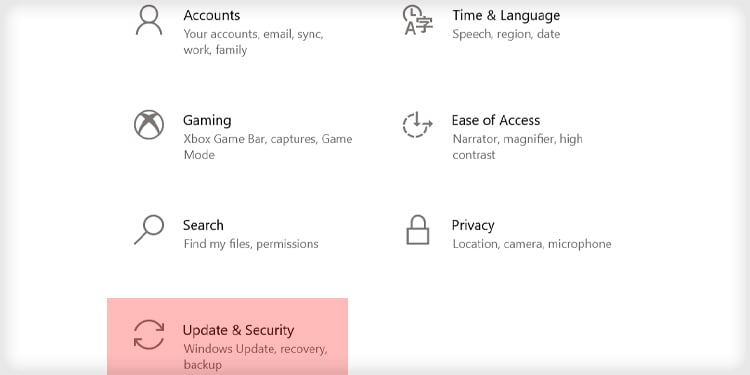
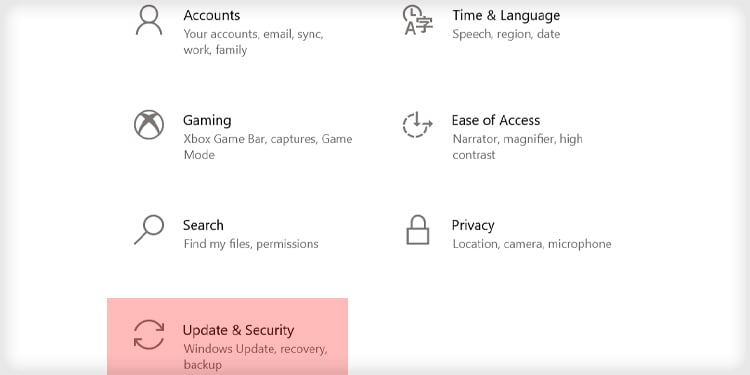 Choisissez Sécurité Windows.
Choisissez Sécurité Windows.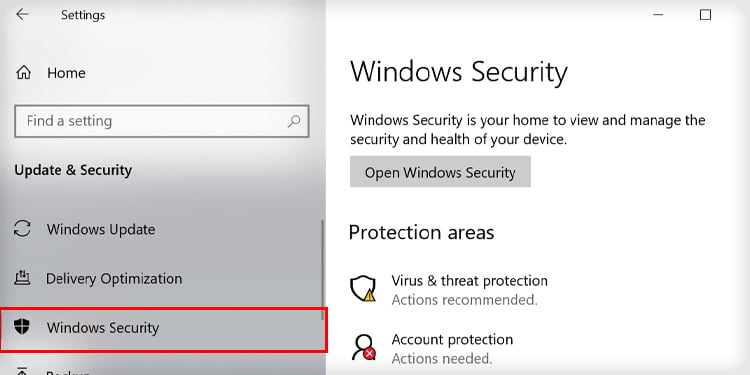
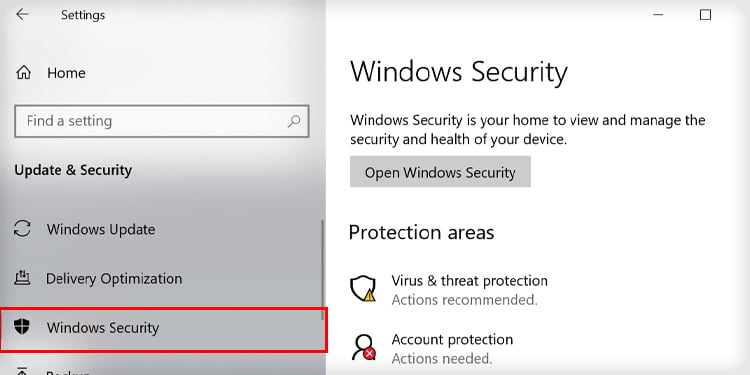 Cliquez sur Protection contre les virus et les menaces.
Cliquez sur Protection contre les virus et les menaces.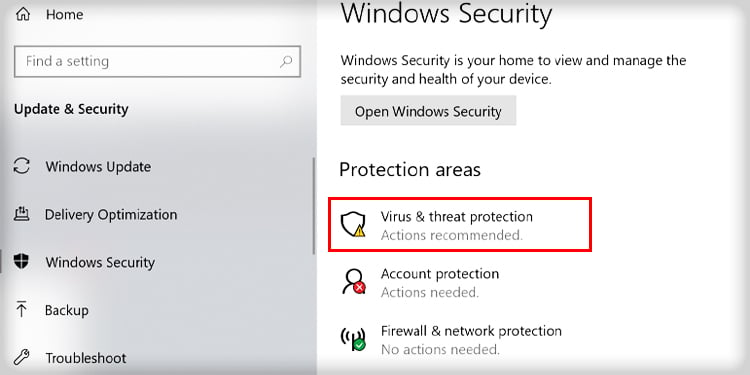 Cliquez sur Options d’analyse.
Cliquez sur Options d’analyse.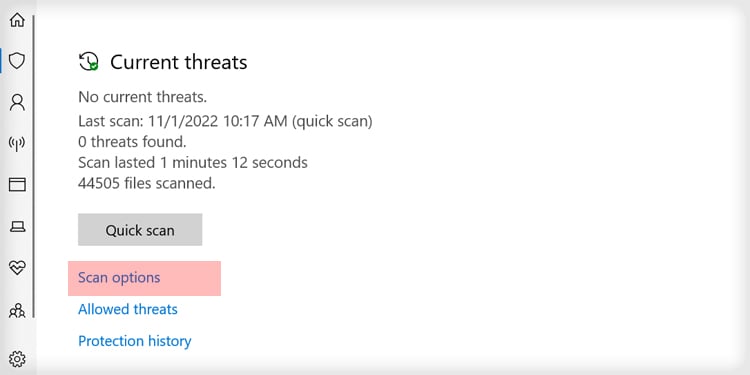
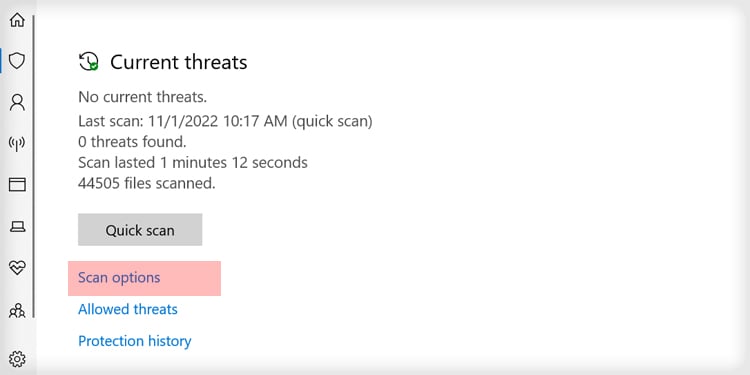 Choisissez Analyse complète.
Choisissez Analyse complète.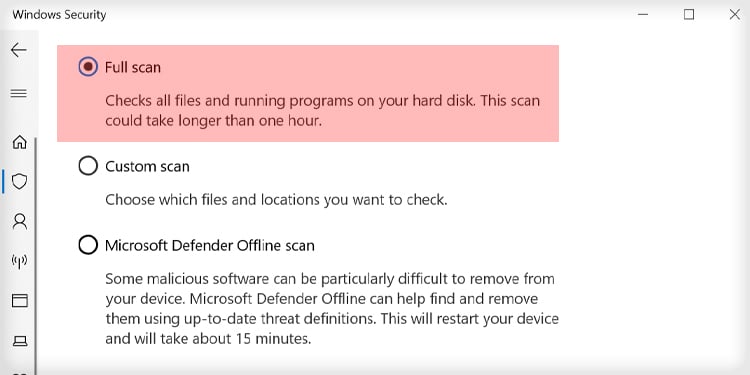
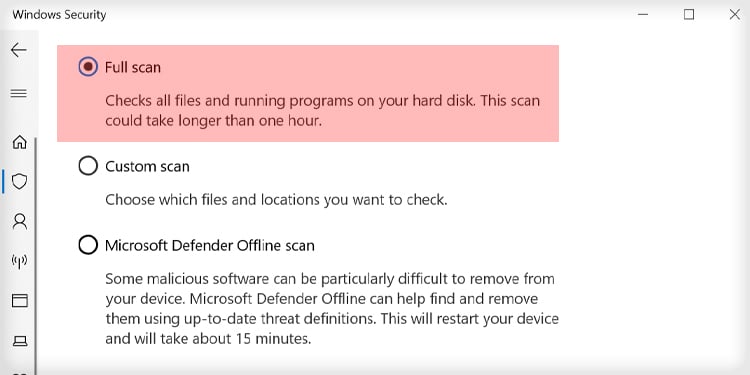 Cliquez sur Scan Now.Suivez les invites pour terminer l’analyse et résoudre les problèmes détectés. Redémarrez votre ordinateur.
Cliquez sur Scan Now.Suivez les invites pour terminer l’analyse et résoudre les problèmes détectés. Redémarrez votre ordinateur.
Les analyses complètes prennent plus de temps que les analyses rapides, mais elles sont plus approfondies et constituent la meilleure option lorsque vous rencontrez des problèmes système inexpliqués.
Une fois que vous savez qu’aucun intrus indésirable n’est responsable de vos problèmes d’ouverture de programme, recherchez les problèmes avec le système.
Exécutez des analyses de dépannage
Les analyses de dépannage recherchent et, dans certains cas, réparent les problèmes informatiques. Les quatre analyses que vous devez utiliser sont DISM, CHKDSK, l’outil de dépannage du matériel et des périphériques et l’utilitaire de vérification des fichiers système. Chacun peut offrir un aperçu du problème.
Appuyez sur la touche Windows + X. Choisissez PowerShell (Admin).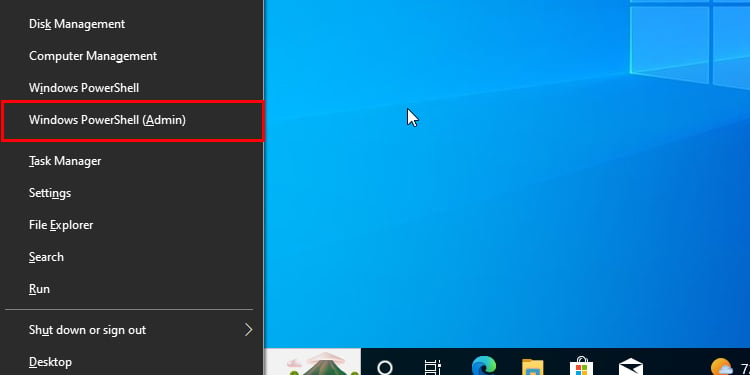
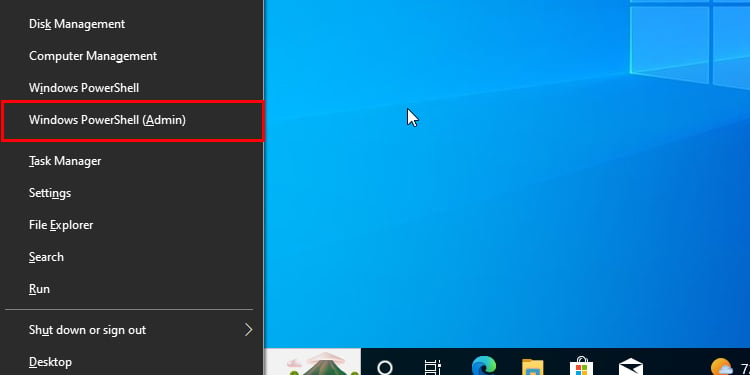 Confirmez que vous souhaitez exécuter PowerShell en tant qu’administrateur. Il est important de lui donner cet accès à votre ordinateur afin qu’il puisse vérifier avec succès tous les fichiers système. Tapez dism/online/cleanup-image/restorehealth.
Confirmez que vous souhaitez exécuter PowerShell en tant qu’administrateur. Il est important de lui donner cet accès à votre ordinateur afin qu’il puisse vérifier avec succès tous les fichiers système. Tapez dism/online/cleanup-image/restorehealth.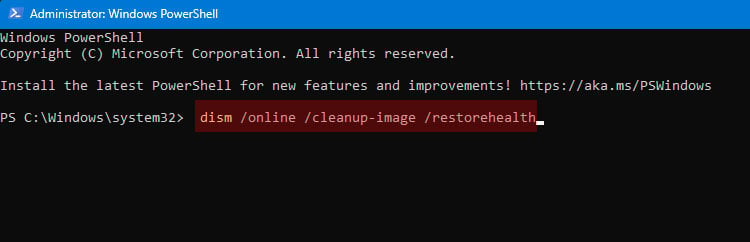
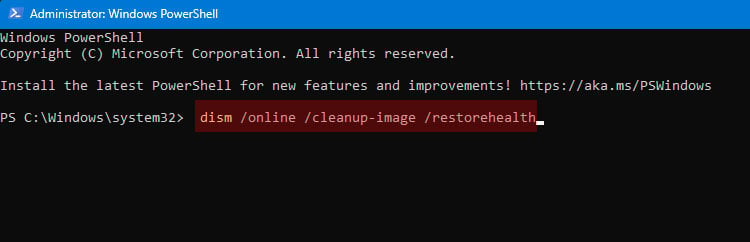 Appuyez sur Entrée.Laissez l’analyse s’exécuter.Redémarrez votre ordinateur et essayez d’ouvrir un programme. Si cela ne fonctionne pas, continuez.Ouvrez une fenêtre PowerShell d’administration.
Appuyez sur Entrée.Laissez l’analyse s’exécuter.Redémarrez votre ordinateur et essayez d’ouvrir un programme. Si cela ne fonctionne pas, continuez.Ouvrez une fenêtre PowerShell d’administration.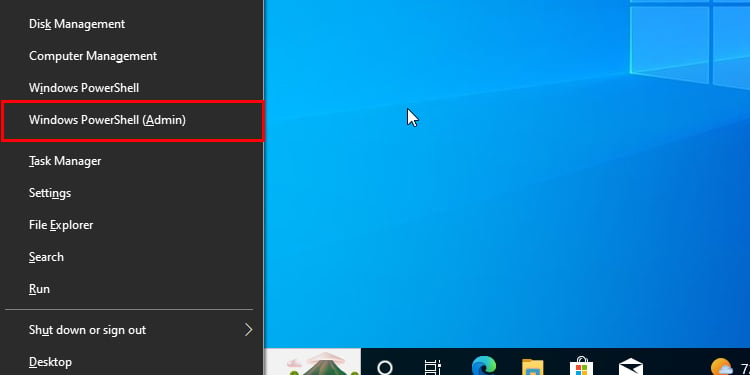
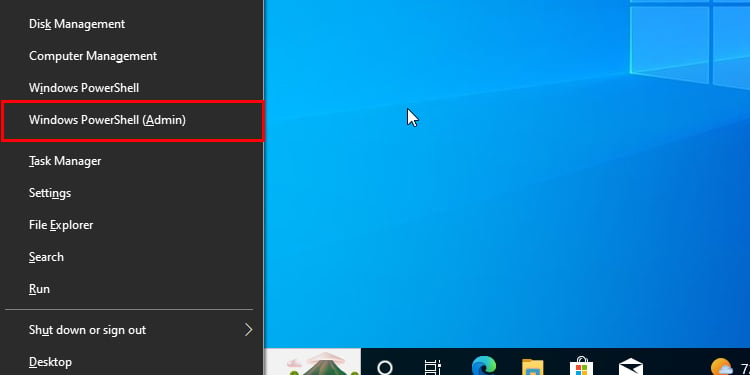 Saisissez sfc/scannow, puis appuyez sur Entrée.
Saisissez sfc/scannow, puis appuyez sur Entrée.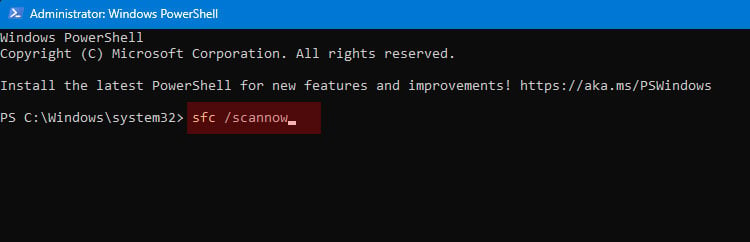 Attendez la fin de l’analyse. Redémarrez votre ordinateur. Ouvrez une nouvelle fenêtre PowerShell d’administration.
Attendez la fin de l’analyse. Redémarrez votre ordinateur. Ouvrez une nouvelle fenêtre PowerShell d’administration.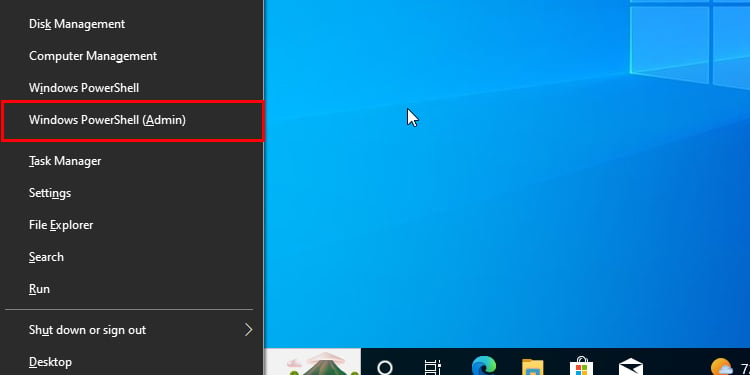
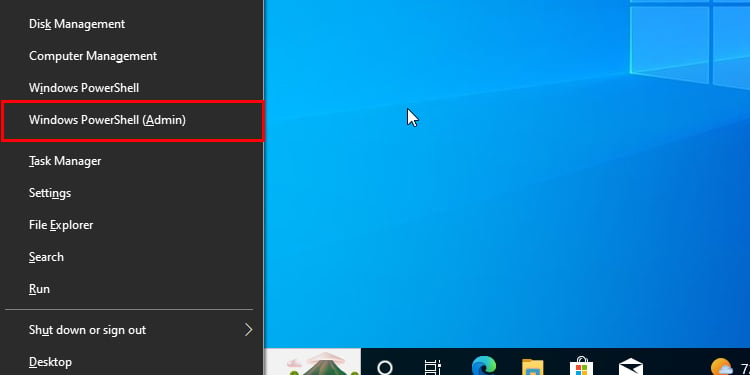 Tapez msdt.exe-id devicediagnostic.
Tapez msdt.exe-id devicediagnostic.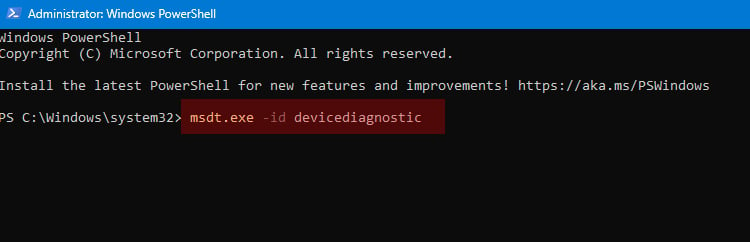
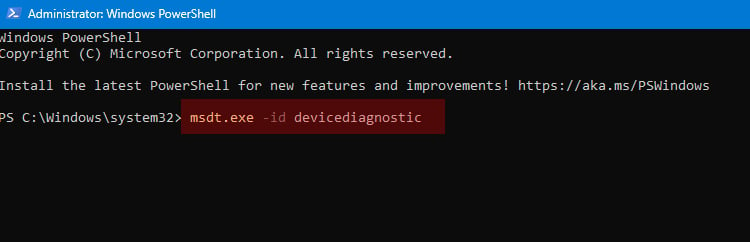 Appuyez sur Entrée. Cliquez sur Suivant dans la fenêtre contextuelle Dépannage du matériel et des périphériques.
Appuyez sur Entrée. Cliquez sur Suivant dans la fenêtre contextuelle Dépannage du matériel et des périphériques.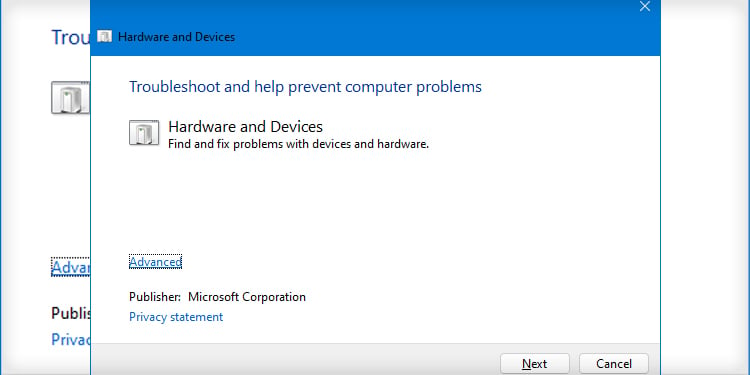
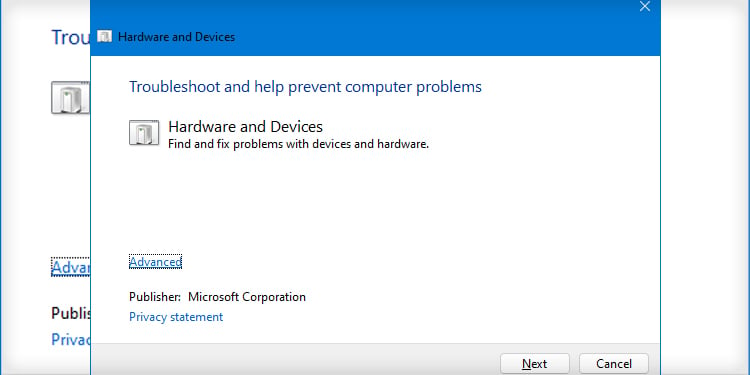 Suivez les invites pour résoudre les problèmes détectés. Selon ce qu’il trouve, il peut y avoir plusieurs problèmes avec des correctifs potentiels. Redémarrez votre ordinateur.
Suivez les invites pour résoudre les problèmes détectés. Selon ce qu’il trouve, il peut y avoir plusieurs problèmes avec des correctifs potentiels. Redémarrez votre ordinateur.
Vérifiez votre disque dur pour faire bonne mesure si ces analyses ne résolvent aucun problème. Parfois, un disque dur endommagé est la racine des applications qui ne s’ouvrent pas correctement.
Appuyez sur la touche Windows + X. Choisissez PowerShell (Admin).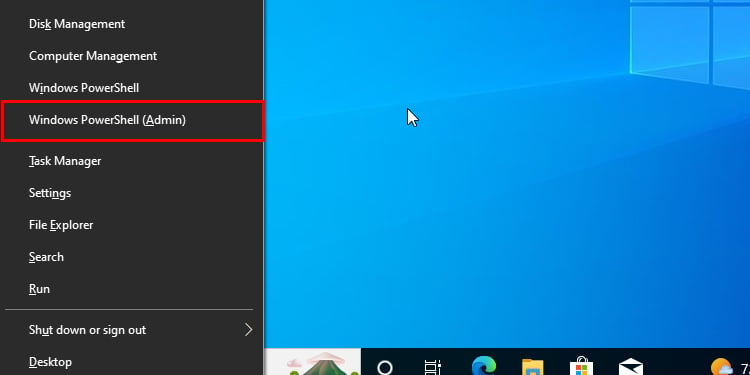
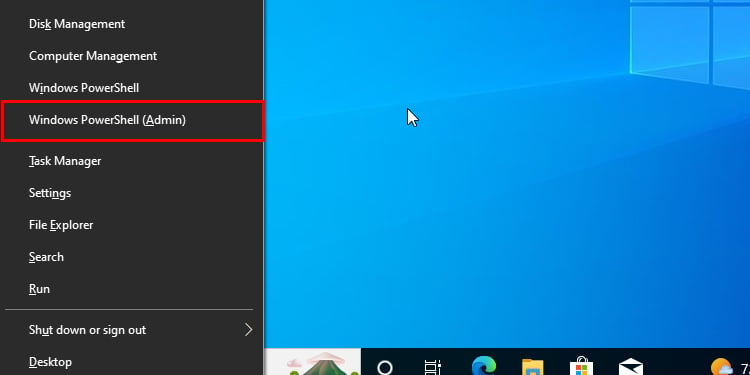 Cliquez sur Oui. Tapez chkdsk X :/f/r/x. Assurez-vous de remplacer X par la lettre désignant le disque dur avec le système d’exploitation.
Cliquez sur Oui. Tapez chkdsk X :/f/r/x. Assurez-vous de remplacer X par la lettre désignant le disque dur avec le système d’exploitation.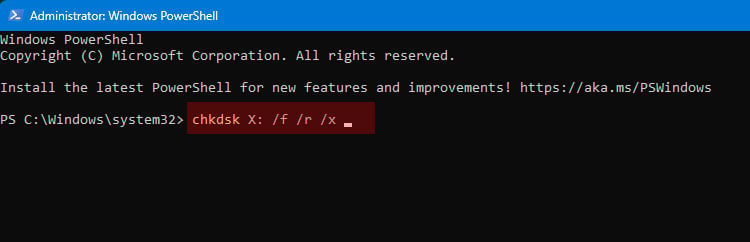
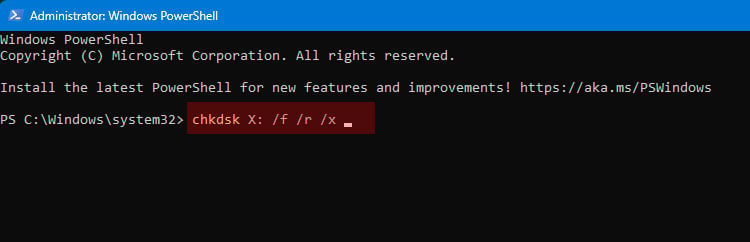 Appuyez sur Entrée. Tapez Y pour accepter l’exécution de l’analyse après le redémarrage de l’ordinateur.
Appuyez sur Entrée. Tapez Y pour accepter l’exécution de l’analyse après le redémarrage de l’ordinateur.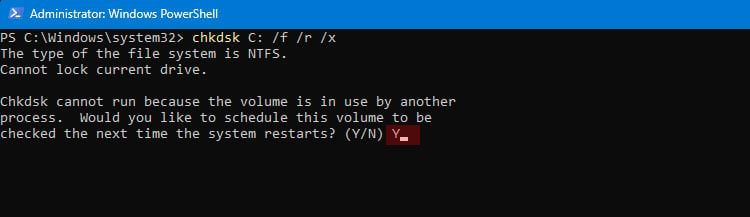
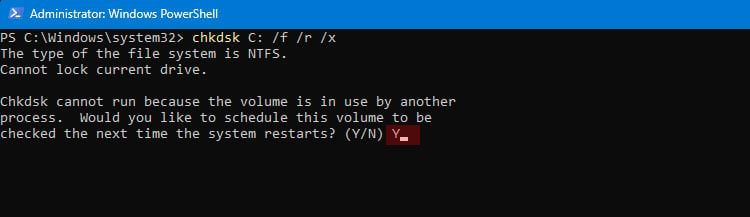 Appuyez sur Entrée. Redémarrez l’ordinateur. CHKDSK essaiera de trouver des problèmes avec votre disque dur et tentera également de les réparer. S’il ne peut pas les réparer correctement, vous devrez peut-être obtenir un nouveau disque dur et réinstaller Windows.
Appuyez sur Entrée. Redémarrez l’ordinateur. CHKDSK essaiera de trouver des problèmes avec votre disque dur et tentera également de les réparer. S’il ne peut pas les réparer correctement, vous devrez peut-être obtenir un nouveau disque dur et réinstaller Windows.
Une fois que vous avez terminé d’analyser votre système, concentrez-vous sur les ressources système pour voir si la puissance de traitement ou la mémoire de votre ordinateur est le problème.
Vérifiez votre mémoire et l’utilisation du processeur
Votre ordinateur utilise le CPU et la RAM pour traiter chaque commande qui lui est donnée. Si vos ressources système sont occupées par d’autres tâches, elles peuvent ne pas être en mesure d’ouvrir les applications que vous demandez.
Appuyez sur la touche Windows + X. Choisissez Gestionnaire de tâches.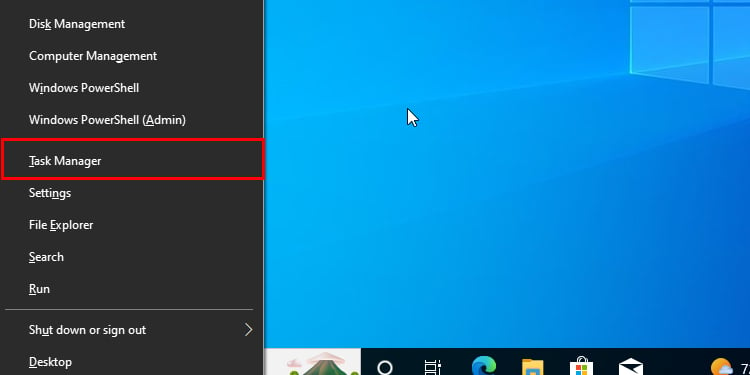
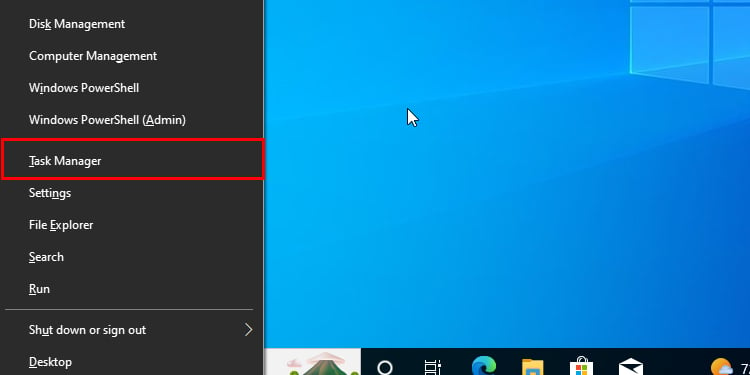 Cliquez sur Performance.
Cliquez sur Performance. 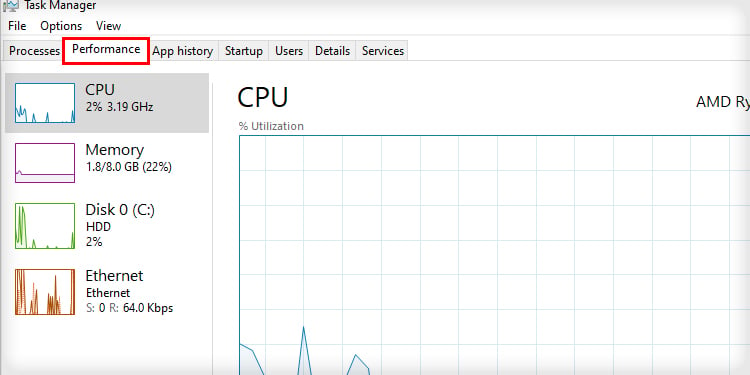
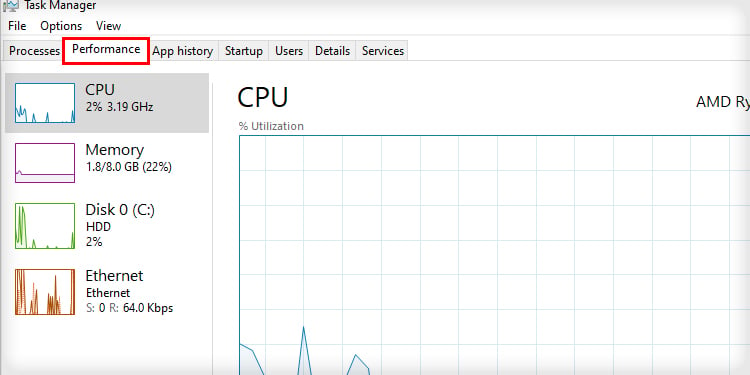 Essayez d’ouvrir un programme tout en regardant les compteurs sur le côté gauche du volet.Vérifiez s’ils s’accélèrent lorsque vous essayez d’ouvrir un programme. Si le processeur ou la mémoire sont au maximum, vous devez libérer certaines ressources système pour libérer de l’espace pour ouvrir le programme. Choisissez l’onglet Processus.
Essayez d’ouvrir un programme tout en regardant les compteurs sur le côté gauche du volet.Vérifiez s’ils s’accélèrent lorsque vous essayez d’ouvrir un programme. Si le processeur ou la mémoire sont au maximum, vous devez libérer certaines ressources système pour libérer de l’espace pour ouvrir le programme. Choisissez l’onglet Processus.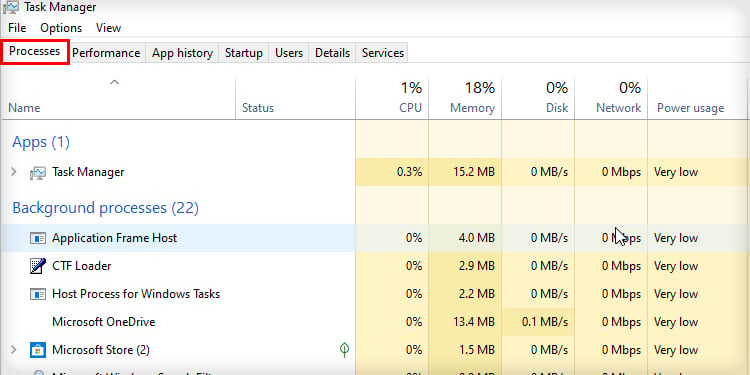
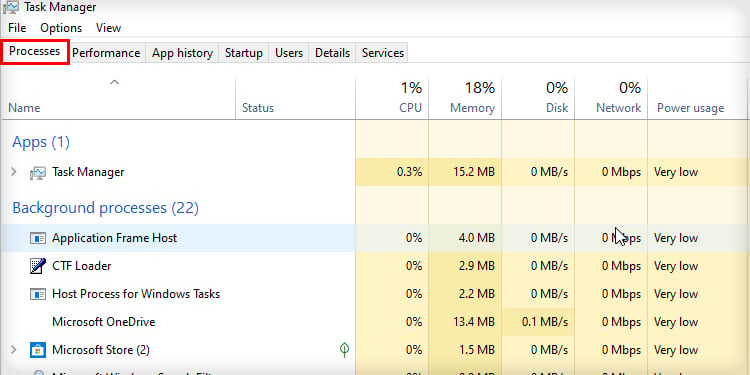 Cliquez sur CPU ou Mémoire pour classer vos programmes et tâches en fonction de leur utilisation. Essayez d’ouvrir un programme. Regardez pour voir ce qui utilise les ressources système.
Cliquez sur CPU ou Mémoire pour classer vos programmes et tâches en fonction de leur utilisation. Essayez d’ouvrir un programme. Regardez pour voir ce qui utilise les ressources système.
S’il s’agit d’un programme ou d’un processus particulier, tuez-le et essayez d’ouvrir un autre programme. Votre mémoire ou votre processeur peuvent être endommagés s’ils affichent une utilisation constamment élevée sans que rien ne fonctionne.
Si les programmes ne s’ouvrent toujours pas et que vous êtes sûr qu’il ne s’agit pas d’un problème matériel, la restauration de votre système peut être la meilleure solution avant une réinstallation complète du système d’exploitation.
Revenir en arrière et Restaurez votre système d’exploitation
Si vous avez créé un point de restauration avant le début du problème, vous pouvez y revenir et retrouver l’accès à vos programmes. Une modification que vous avez apportée pourrait être le problème. Cependant, il peut rembobiner votre ordinateur à un point où vous manquerez des programmes et des mises à jour que vous avez obtenus depuis sa création.
Si vous revenez en arrière et que vous ne pouvez toujours pas ouvrir de programmes, réinstallez Windows.
Que dois-je faire si seuls certains programmes ne s’ouvrent pas ?
Si seuls certains programmes ne s’ouvrent pas, cela peut être un problème avec les programmes ou un fichier qu’ils ont dans commun. Essayez de les réparer ou de les réinstaller. Vous pouvez essayer de réparer les programmes à partir du menu Applications et fonctionnalités.
Appuyez sur la touche Windows + X. Choisissez Paramètres.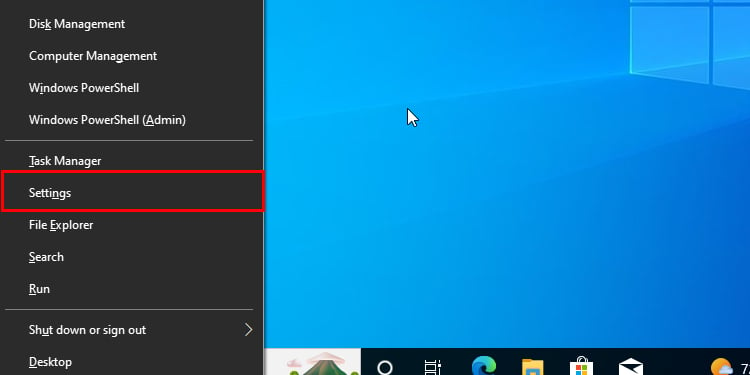 Cliquez sur Applications et fonctionnalités.
Cliquez sur Applications et fonctionnalités.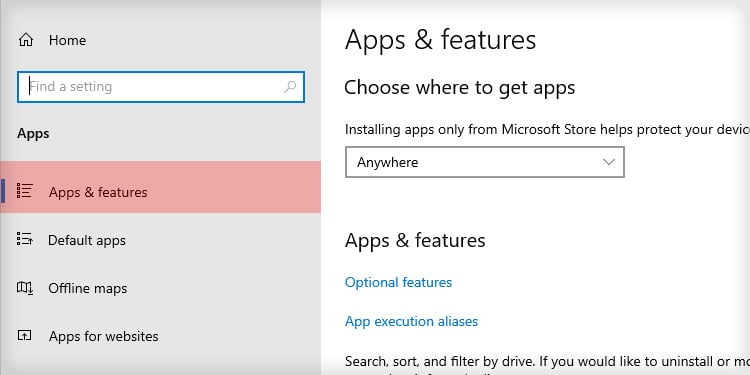 Trouvez l’application que vous souhaitez essayer de réparer. Cliquez sur Modifier. Cliquez sur Réparer, si l’option est disponible.
Trouvez l’application que vous souhaitez essayer de réparer. Cliquez sur Modifier. Cliquez sur Réparer, si l’option est disponible.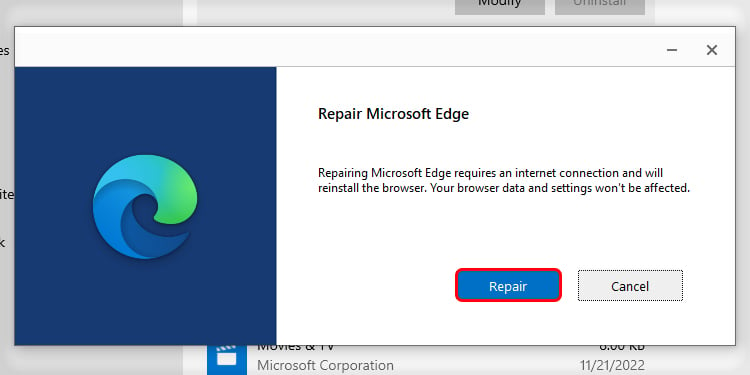
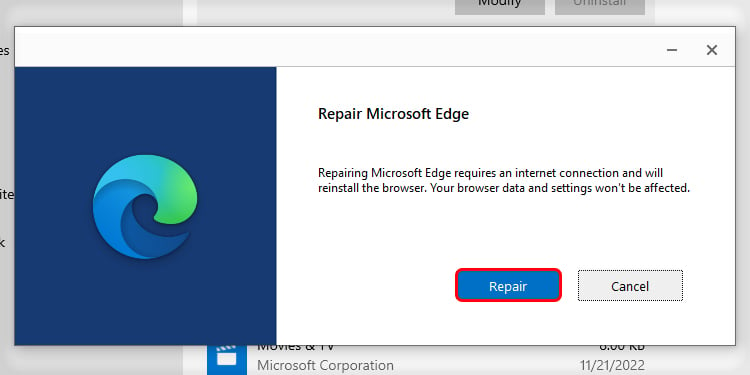
Cela peut réparer l’application sans une réinstallation complète. Cependant, si les problèmes persistent, une réinitialisation complète fonctionnera probablement mieux. Si un fichier est corrompu ou endommagé, un nettoyage complet de tous les fichiers de ce programme et une nouvelle installation vous donneront probablement de meilleurs résultats.